编辑图片的过程中,不少小伙伴会需要对照片的色调进行修改,那么美图秀秀怎么给局部上色呢?下面小编就为大家带来了美图秀秀局部调色的方法教程介绍,不知道怎么弄的小伙伴可以跟小编一起来看看下面的方法介绍哦!

1、打开美图秀秀软件,点击【图片美化】;
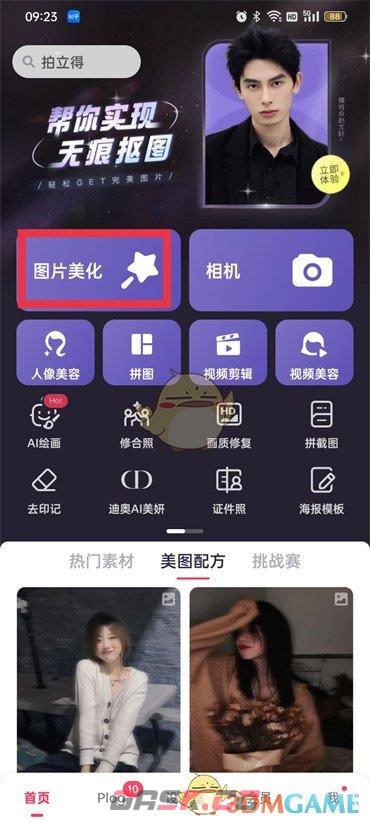
2、然后进入到选择图片的页面中,点击图片;
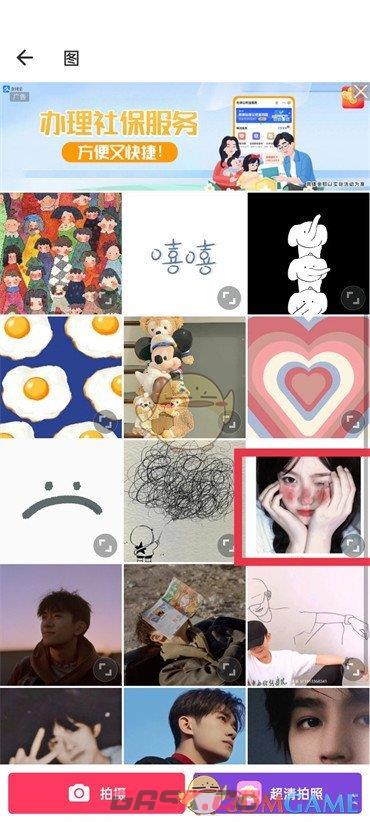
3、进入到P图的页面之后点击功能区的【调色】;

4、在调色的页面点击功能区的【局部调色】;

5、然后进入到选择区域的页面,点击屏幕上的【+】添加区域,调整好之后点击【对号】图标即可。
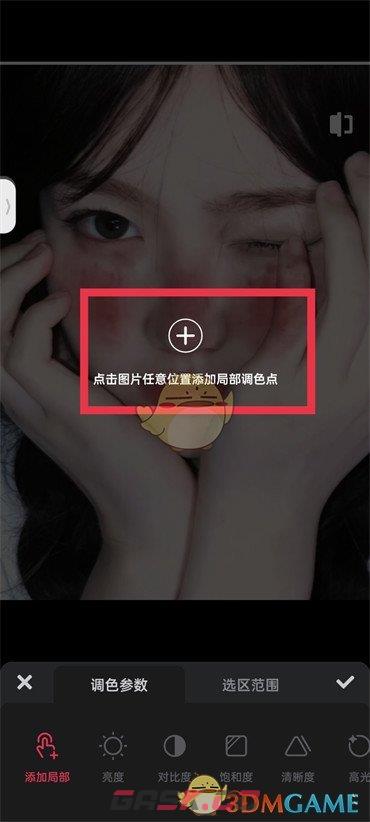
以上就是小编带来的美图秀秀怎么给局部上色?美图秀秀局部调色教程,更多相关资讯教程,请关注Gask游戏攻略。


















